Découvrez GitLab pour les débutants
GitLab est une plateforme collaborative de gestion de code source et de développement logiciel qui offre un écosystème complet d'outils pour accompagner les équipes.
Sommaire
I.Introduction
GitLab est une plateforme collaborative tout-en-un pour le développement de logiciels. Elle offre un ensemble complet d'outils permettant de gérer le cycle de vie du développement, de la planification à la production. GitLab facilite la collaboration entre les équipes, en centralisant le code source, les tickets, les pipelines d'intégration continue et de déploiement. Avec son interface intuitive et ses fonctionnalités puissantes, GitLab s'impose comme une solution incontournable pour les entreprises et les développeurs soucieux de la qualité et de l'efficacité de leurs projets. Grâce à son approche ouverte et à sa communauté active, GitLab est en constante évolution pour répondre aux besoins des utilisateurs.
II.Présentation de GitLab
GitLab offre un ensemble complet de fonctionnalités, permettant de créer et de gérer des dépôts de code, de travailler sur des branches, d'effectuer des commits et des fusions de code. Grâce à son interface conviviale et à ses nombreuses fonctionnalités, GitLab facilite grandement la collaboration au sein des équipes, en centralisant le code source, les tickets et les processus d'intégration et de déploiement continus. Évoluant en permanence grâce à sa communauté active, GitLab s'impose comme une référence pour les développeurs et les entreprises.
*Cloner un projet
Pour cloner un projet GitLab, vous pouvez utiliser la commande suivante dans votre terminal:
git clone lien-du-projet-gitlab
Remplacez "lien-du-projet-gitlab" par l'URL de votre projet GitLab. Vous pourrez ensuite travailler sur le projet en local.
**Créer une branche
Pour créer une nouvelle branche, vous pouvez utiliser la commande suivante dans votre terminal :
git checkout -b nom-de-la-nouvelle-branche
***Faire des commits
Pour ajouter des modifications à votre projet, vous devez d'abord les "stager" avec la commande :
git add .
Ensuite, vous pouvez les valider avec la commande :
git commit -m "Message du commit"
****Poussez vos modifications vers le dépôt distant
Une fois que vous avez validé vos modifications avec un commit, vous devez les pousser vers le dépôt distant pour les partager avec d'autres développeurs ou pour les mettre à jour sur le serveur:
git push -u origin nouvelle-fonctionnalite
*****Créer une merge request
Le processus de merge request inclut la possibilité de discuter des modifications, d'ajouter des commentaires, d'appliquer des étiquettes et d'approuver les changements. Cela facilite la collaboration et assure la qualité du code avant son intégration définitive. Grâce à GitLab, le workflow de développement devient plus fluide et transparent pour toute l'équipe.
IV.Cas pratique
Voici un exemple de workflow GitLab :
- Cloner le projet :
- Créer une nouvelle branche :
- Faire des modifications sur le repository local :
- On peut stager une directory ou un fichier en faissant :
- Valider les modifications avec un commit :
- Pousser la nouvelle branche sur GitLab :
git clone https://gitlab.com/mon-projet/mon-projet.git
git checkout -b nouvelle-fonctionnalite
git add .
git add nom_du_fichier
git commit -m "Ajout de la nouvelle fonctionnalité"
git push -u origin nouvelle-fonctionnalite
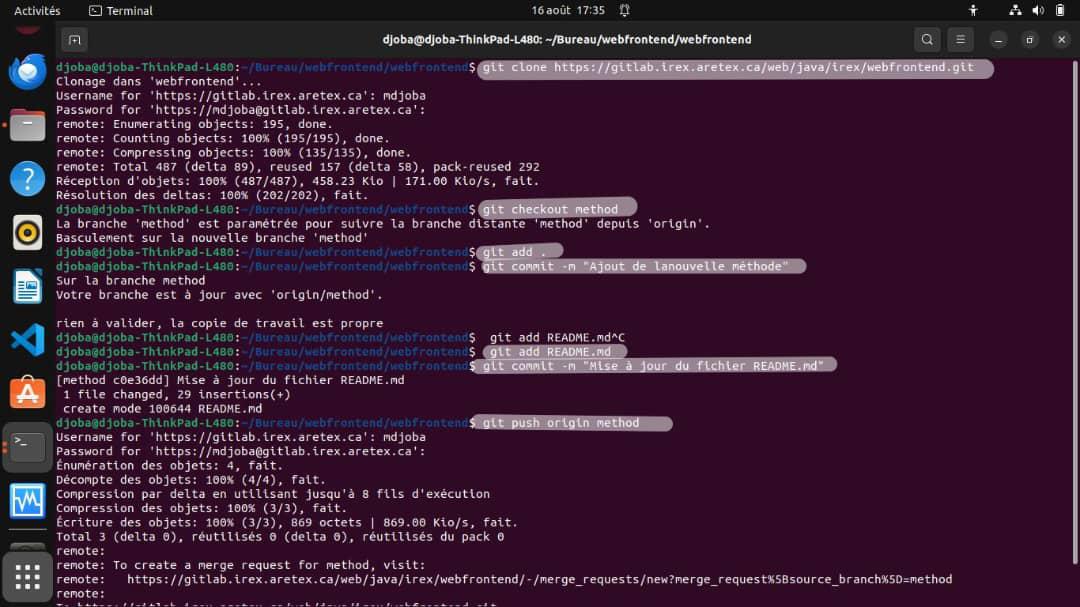
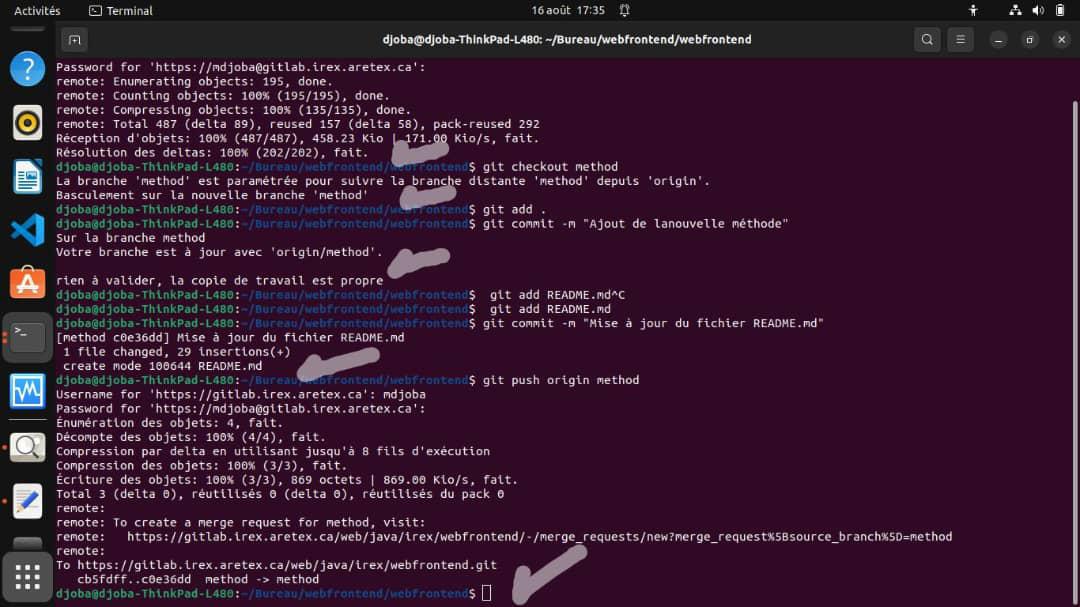
V.Conclusion
GitLab est un outil puissant et complet pour la gestion de projets et le développement collaboratif. Nous avons vu dans cet article les principales fonctionnalités de GitLab et comment les utiliser. N'hésitez pas à explorer davantage GitLab pour tirer le meilleur parti de cette plateforme !
VI.Vidéo de démonstration
Voici une vidéo qui illustre les étapes décrites dans cet article :
djoba michele-virginie
membre de IREX
No comments yet. Start a new discussion.